Was ist die Windows 10 Share-Funktion und wie verwende ich sie?

Die interne Dateifreigabe ist seit Jahren Teil des Windows-Betriebssystems, aber nur mit der Einführung der Version 10 dass Microsoft schließlich entschieden hat, seinen Benutzern die Möglichkeit zu geben, ihren Inhalt mit lokalen Konten und der ganzen Welt zu teilen, alles von demselben Ort aus.
Die Freigabe-Registerkarte
Sobald Sie auf die Registerkarte Freigabe aus der Datei klicken Explorer, Sie werden von einer Vielzahl verschiedener Tools und Optionen begrüßt, mit denen Sie die Dateien von Ihrem Computer viel schneller als je zuvor teilen können.
Eine neue Ergänzung zu Windows 10, in der oberen linken Ecke jeder Datei Explorer-Fenster, das Sie dort sehen, sind jetzt drei integrierte Optionen, um Ihre Dateien von Ihrem PC und mit einem Klick ins Web zu bekommen: Teilen, E-Mail und Zip.
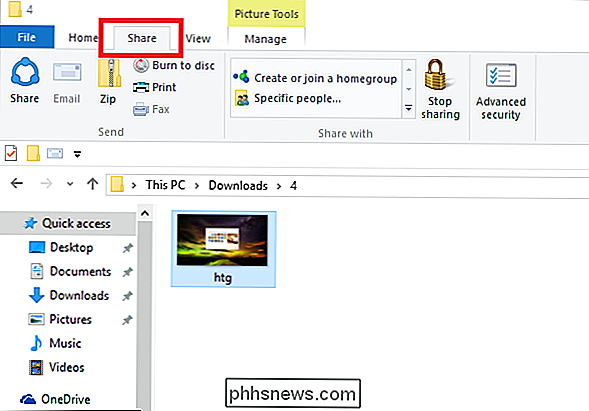
Zuerst ist die Share-Taste, eine Option, die Sie bringen Eine Eingabeaufforderung, die einige von Ihnen möglicherweise bereits von Windows 8.1 erkennen.
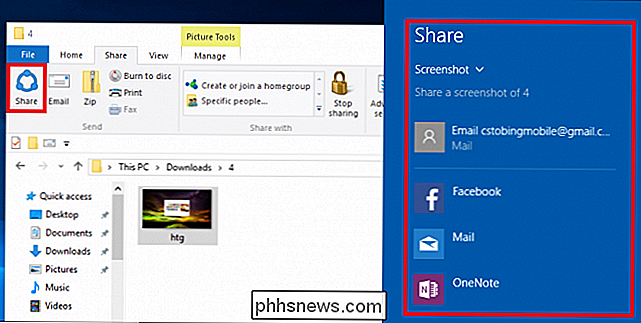
Nachdem das Share-Symbol ausgewählt wurde, wird die ubiquitärer Share Charm wird auf der rechten Seite Ihres Desktops angezeigt. Dort finden Sie verschiedene soziale Optionen, abhängig davon, welche Apps Sie bereits über den Windows Store installiert haben. In diesem Beispiel haben wir die Facebook- und OneNote-Apps vorinstalliert, die beide bereits für die Weitergabe von Bildern aus einer Standardeinrichtung des Datei-Explorers programmiert sind.
VERWANDT: Grundlegendes zu den Datenschutzeinstellungen von Windows 10
So lange Sie sich bereits in Ihren jeweiligen Konten eingeloggt haben, können Sie alle Bilder, die Sie heruntergeladen oder bearbeitet haben, direkt aus dem Dateisystem, keinem Webbrowser oder einem zusätzlichen E-Mail-Client freigeben.
Als E-Mail senden
Als nächstes können Sie Bilder, Dokumente und Dateien per E-Mail an alle Personen in Ihrer Kontaktliste senden.
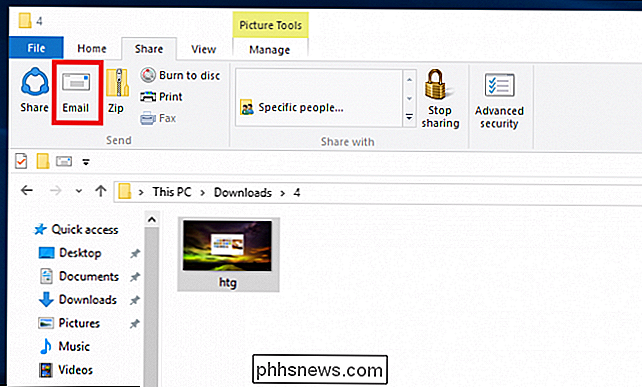
Zunächst sollten Sie wissen, dass Sie die Schaltfläche E-Mail verwenden (hervorgehoben) Wenn Sie feststellen, dass die Datei ausgegraut ist, müssen Sie online gehen und einen kompatiblen Desktop-basierten E-Mail-Client finden, den Windows als Standardprogramm erkennt.
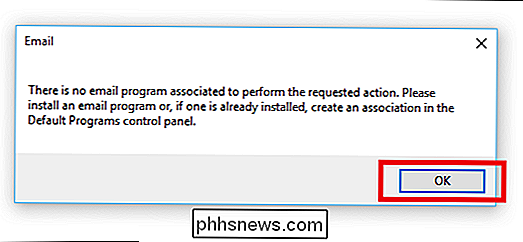
VERWANDT: Festlegen der Standard-Apps in Windows 10
Hier habe ich mich für Mozillas Thunderbird entschieden, um die Anfrage im Voraus zu verwalten. Sobald der Desktop-E-Mail-Client installiert ist, müssen Sie das Programm als Standardhandler für E-Mail-Anforderungen unter Windows 10 festlegen.
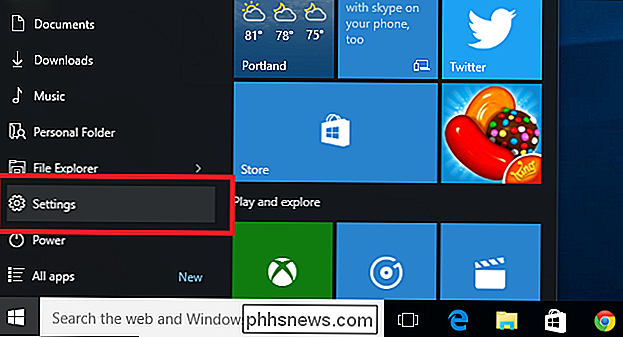
Gehen Sie dazu zunächst in die App "Einstellungen" und navigieren Sie zum Abschnitt "System".
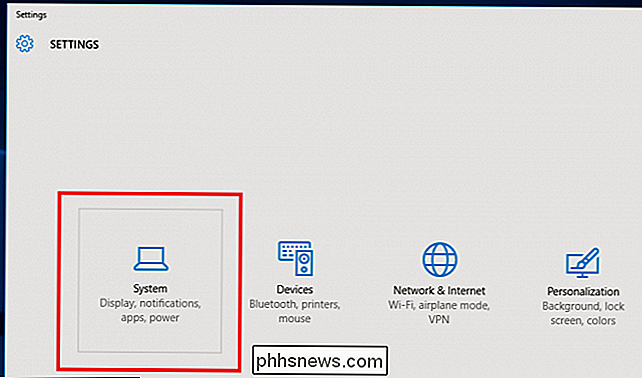
Blättern Sie in der System-Sidebar nach unten, um die Seite Standard-Apps zu finden. Wählen Sie hier die Option "Standardeinstellungen per App".
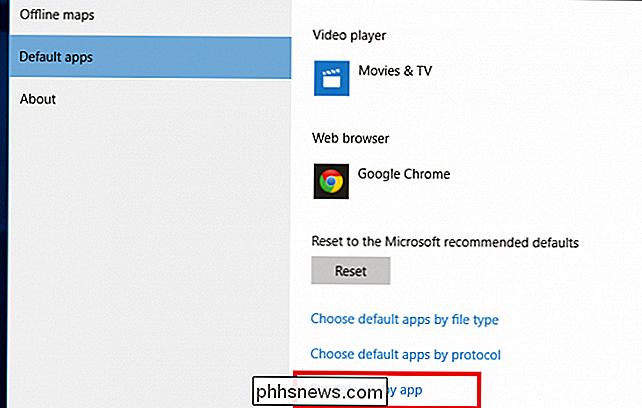
Nachdem das folgende Fenster angezeigt wird, durchlaufen Sie die Liste auf der linken Seite, um die E-Mail-Anwendung zu finden, die Sie heruntergeladen und installiert haben.
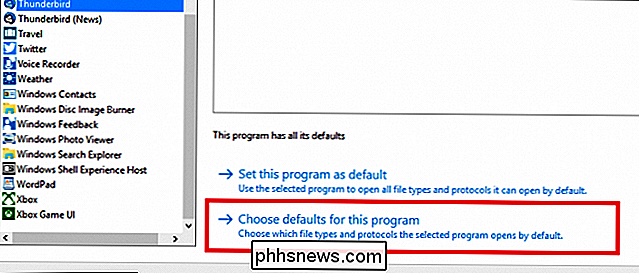
Einmal die App ausgewählt ist, öffnen Sie den Link unten mit der Aufschrift "Standardeinstellungen für dieses Programm wählen". Um das Mail - Symbol in unserem Share - Menü zu aktivieren, müssen Sie für Thunderbird oder Ihr bevorzugtes Programm den "Send Mail Command" (siehe unten) einstellen.
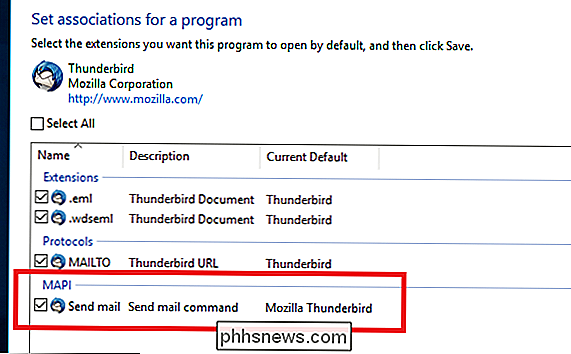
Sobald dies mit dem E - Mail - Client Ihres Servers verbunden ist Wenn Sie auswählen, wird das E-Mail-Symbol des Datei-Explorers angezeigt und Sie können automatisch jede Datei über den E-Mail-Client Ihrer Wahl senden.
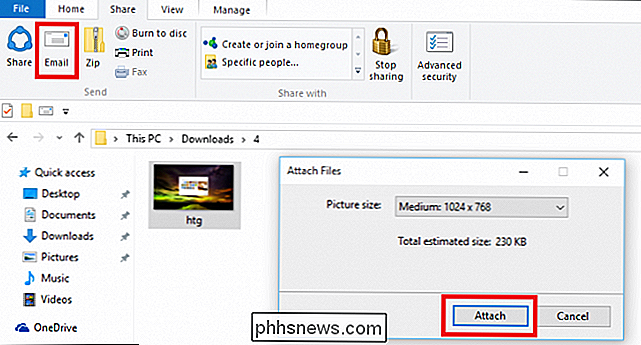
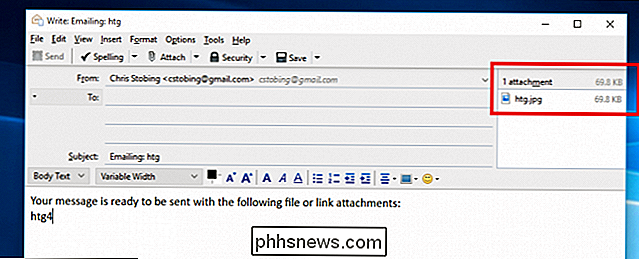
Mit lokalen und vernetzten Benutzern teilen
Weiter oben; Was ist, wenn die Personen, mit denen Sie teilen möchten, keine E-Mail entfernt sind, sondern stattdessen in Ihrem eigenen WLAN-Netzwerk leben? Windows 10 bietet zwei aktualisierte Methoden für Filesharing aus den Tagen 8.1, die beide aus den Bereichen des Datei-Explorer-Bedienfelds schnell und einfach zugänglich sind.
Die erste Möglichkeit besteht darin, mit anderen Mitgliedern Ihres lokalen Netzwerks zu teilen Sie haben bereits eine Heimnetzgruppe eingerichtet, bevor Sie versuchen, Dateien zwischen beiden Computern zu übertragen.
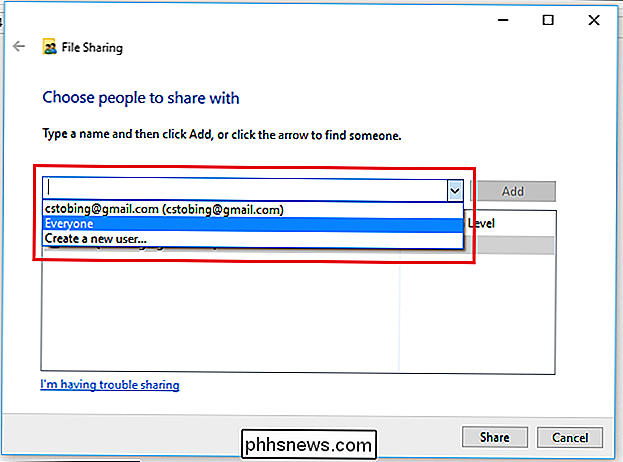
Nachdem Sie den Benutzer ausgewählt haben, für den Sie freigeben möchten, können Sie in der Eingabeaufforderung auf den Pfeil neben ihrem Namen klicken, um ihre Berechtigungen zu konfigurieren. Dies ist nützlich, wenn Sie eine Datei für mehrere Konten freigeben möchten, die endgültige Kontrolle über die Datei jedoch auch über administrative Bearbeitungsrechte behalten möchten.
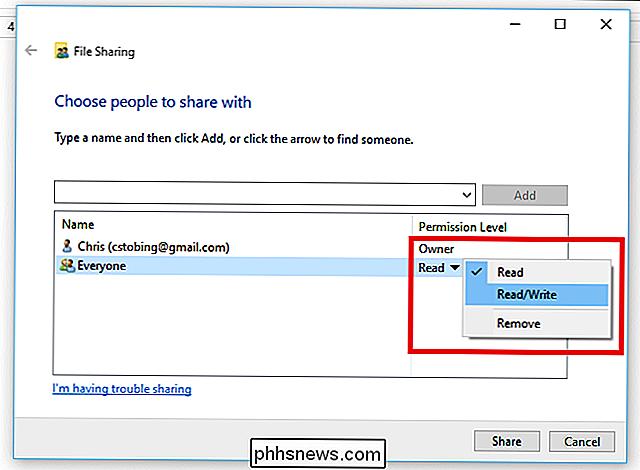
Die zweite Methode besteht darin, einfach einen anderen Benutzer auf demselben Rechner zu wählen, an dem Sie gerade arbeiten, und diesen über die Option "Bestimmte Personen" auf der Registerkarte Freigabe an ihr Konto zu senden.
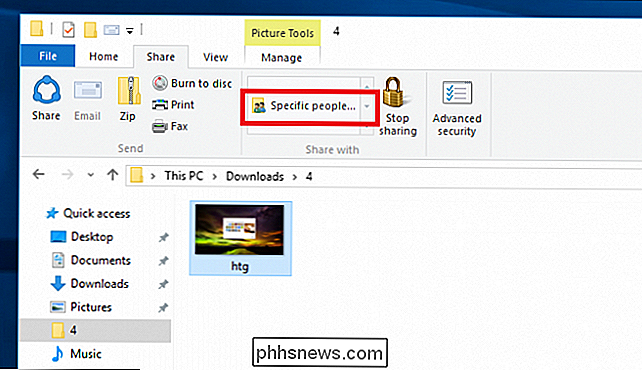
Wählen Sie diese Option und nur Benutzer Auf Ihrem lokalen Computer wird die Datei bei der nächsten Anmeldung auf ihrem Desktop angezeigt.
Zip it Up
Für größere Dateien, die für den durchschnittlichen E-Mail-Client zu unhandlich sein könnten, hat Microsoft eine praktische Komprimierung eingebaut Klicken Sie in der oberen rechten Ecke des Datei-Explorers auf das "Zip" -Symbol, um eine .zip-Datei für die Freigabe zu erstellen.
Sobald Sie dies ausgewählt haben, klicken Sie auf Das Archiv des übergeordneten Verzeichnisses wird automatisch im selben Ordner angezeigt und wartet darauf, dass Sie es umbenennen.
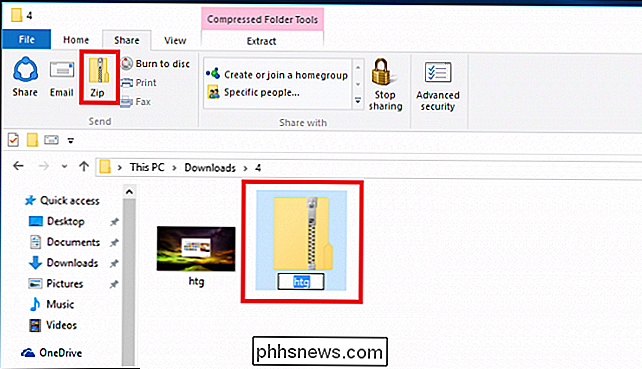
Diese Option ist besonders nützlich für Benutzer, die ganze Ordner zwischen E-Mail-Adressen oder Dropbox-Konten übertragen müssen klickt das nächste Mal ein Paket mit Abrechnungsberichten Du musst so schnell wie möglich auf den Manager-Schreibtisch gehen.
Sharing beenden
Und falls du mit den neuen Share-Berechtigungen ein bisschen zu glücklich bist, ist es genauso einfach, die Eigentümerschaft an einer Datei oder einem Ordner zu widerrufen.
Wenn Sie bevorzugen, dass eine bestimmte Datei aus dem Sharing-Ökosystem entfernt wird, nachdem sie bereits hinzugefügt wurde, können Sie die gleiche Share-Symbolleiste verwenden, um zu verhindern, dass versehentlich geöffnete Dateien mit der Option "Freigabe beenden" übertragen werden. Dies finden Sie sowohl auf der rechten Seite der Registerkarte "Freigeben" als auch im unten hervorgehobenen Standard-Dropdown-Menü.
Beachten Sie jedoch, dass das Entfernen von Freigabeberechtigungen innerhalb von Windows 10 einfach ist. Alle Dateien, die bereits an Hubs für soziale Medien gesendet wurden, müssen auf den Websites selbst gelöscht werden. Wenn ein Foto auf Facebook gepostet wird, wird es nur durch das Löschen vom Facebook-Server wieder vollständig privat.
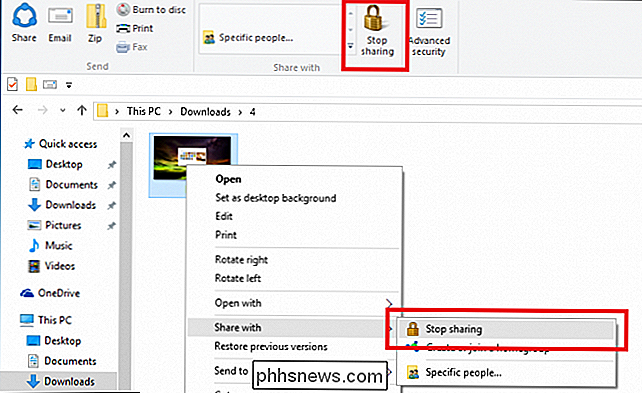
File-Sharing war schon eine ziemlich einfache Aufgabe, aber überlassen Sie es den Ingenieuren hinter Windows 10, den Prozess noch weiter zu vereinfachen Die Hilfe des brandneuen Share-Tabs des Datei-Explorers.

Ändern Sie die Uhr zu und von Militärzeit in Windows
Den meisten Leuten ist es wahrscheinlich egal, aber die Standardzeitanzeige in Windows ist 12-Stunden-Format, nicht militärische Zeit. Für all jene, die routinemäßig Zeit mit dem militärischen Zeitformat angeben, kann es jedoch sehr nützlich sein, sie auf ihren Computern ändern zu können.Sie würden denken, es wäre super einfach, die Uhr in Windows zu Militärzeit zu ändern, aber das ist es nicht! Die Vorgeh

Setup verschiedene Hintergründe für Dual-Monitore in Windows 7
Wenn Sie immer noch Windows 7 verwenden, weil Sie Windows 8 hassen und mehr als einen Monitor verwenden, sind Sie vermutlich auf die Einschränkung gestoßen, dass Sie nicht für jeden Monitor ein anderes Hintergrundbild verwenden können. Windows 8 hat eigentlich einige tolle Funktionen für zwei oder mehr Monitor-Setups, aber bis sie die gesamten Startbildschirm / No-Start-Button-Probleme beheben, werden die Leute nicht in absehbarer Zeit migrieren.Glüc



